Setelah googling akhirnya ketemu situs HP yang mengupas tentang trik menghilangkan tanda silang merah pada icon baterai laptop. Caranya adalah dengan melakukan kalibrasi baterai laptop agar pembacaan status baterai normal kembali. Ada dua motoda yang ditawarkan yaitu melalui konfigurasi Power Options dan Safe Mode. Kedua cara ini menggunakan prinsip sama yakni full charged (isi penuh) dan discharged (pengosongan). Metoda pertama via power options tidak berhasil namun kalibrasi baterai melalui Safe Mode ternyata berhasil dengan sukses. Berikut langkah yang ditempuh untuk kalibrasi baterai laptop :
1. Shutdown laptop, tancapkan adaptor power supply untuk mengisi daya baterai
laptop sampai penuh.
2. Jack adaptor jangan dilepas dulu dari laptop (tunggu hingga 2 jam pengisian)*.
3. Hidupkan laptop dengan menekan tombol power.
4. Pencet tombol F8 keyboard untuk masuk ke Safe Mode.
5. Lepaskan jack adaptor dari laptop.
6. Biarkan baterai melakukan pengosongan sampai laptop shutdown sendiri.
7. Sekali lagi biarkan laptop tetap dalam keadaan mati (off) (sekitar 2 jam)*.
8. Hidupkan laptop dan tanda silang merah pada icon baterai laptop hilang.
Catatan :
- Cara ini kami lakukan sampai dua kali, karena percobaan pertama belum berhasil.
- Selama proses kalibrasi dalam Safe Mode sebaiknya laptop tidak digunakan.
* Percobaan pertama memang gagal, namun kemudian kami tambahkan waktu 2 jam
pada tahap no.2 dan no. 7.
Hasilnya memuaskan, pembacaan baterai kembali normal dan tidak jadi
ganti baterai laptop. Semoga tulisan ini bermanfaat bagi anda yang
mengalami nasib sama, jangan putus asa dalam bereksperimen.
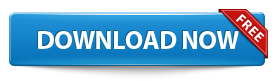


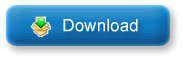

 Anda sedang membaca artikel berjudul
Anda sedang membaca artikel berjudul
owh gtuu..hehe boleh juga nih :D
ReplyDelete@Master Jin - Belajar dan Berbagi iy, silahkan dicoba gan..
ReplyDeleteuntung aja aku nemuin artikel bermanfaat ini...
Deleteaku coba gan triknya, mudah-mudahan bisa...
kunjungi juga blog saya
qnando.com
Berikut langkah yang ditempuh untuk kalibrasi baterai laptop?
ReplyDeletewaaah.. encer juga agan ini..trims, ya...
ReplyDeletethanx gan infonya
ReplyDeletegan tanya gan pada tahap 7 jack adaptor di copot apa tetep nancep?
ReplyDeletegan nb ane kok malah gk bisa yaa, skrng malah batrenya gk ke detect sama skali, padahal udh ane masukin batrenya, mohon pencerahannya gan
ReplyDeletemantabz Gan....
ReplyDeletebegitu ya caranya, thanks ya infonya
ReplyDeletemaaf boz, tak terbukti ada cara lain ???
ReplyDeletesaya coba dulu,, btw big thank gan
ReplyDeletekok aku tekan F8 nya gak muncul save mode ya?? kenapa?? mohon dijelasin dunk, please....
ReplyDeletethanks bngt brader, smg ini bs berhasil
ReplyDeletecell nya di ganti booss baru nyata hasilnya..
ReplyDeleteada cara lain ga boss
ReplyDeletepada saat kita menekan f8 kan muncul safemode
waktu di stu sisitem sedang dibaca kiata cabut injektor adafter
biarkan sampai padam sendri lftonya
tapi ga da perubhan
thanks infonya gan... :)
ReplyDeletedah saya coba hasilnya berhasil gk lama kemudian terjadi lagi.............
ReplyDeletetolong di jelasin bagaimana cara mengananginya lagi,trmkasih.
kalo kagak berhasil tinggal update saja windowsnya,,, kalo udah update semua... tinggal klik pada icon batre dan centang tandanya
Delete